Kaip sujungti PDF failus „Google“ diske – „TechCult“.
Įvairios / / July 29, 2023
Ar kada nors norėjote sujungti kelis PDF failus į vieną netvarkydami atskirų dokumentų ir negaišdami laiko? Jei taip, jums pasisekė! „Google“ diskas leidžia sujungti susijusius dokumentus į vieną failą, kad sutaupytumėte laiko ir išteklių. Vadovaukitės šiuo vadovu iki pabaigos, kad sužinotumėte, kaip sujungti PDF failus „Google“ diske ir supaprastinti bendrinimą.
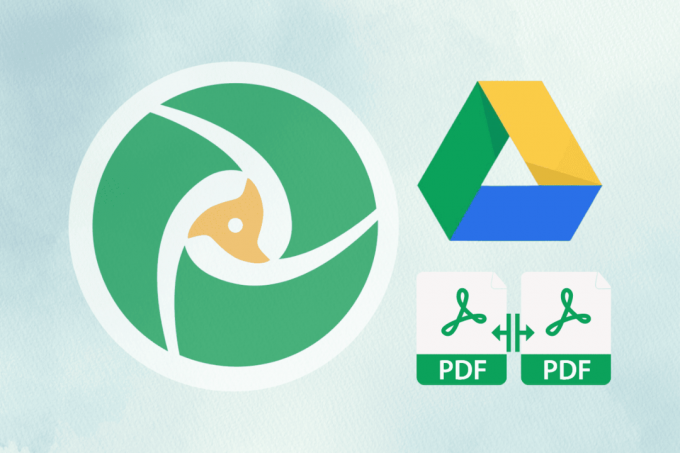
Turinys
Kaip sujungti PDF failus „Google“ diske
Google diskas yra universali debesų saugyklos platforma, siūlanti daugybę funkcijų, skirtų produktyvumui padidinti. Nesvarbu, ar reikia sujungti kelis PDF dokumentus, ar konvertuoti vaizdus į vieną PDF failą, „Google“ diskas yra paprastas ir efektyvus sprendimas. Naudodami „Google Workspace Marketplace“, kurioje yra keli „Google“ disko priedai, galite pagerinti jos galimybes apeiti jame esančius failus.
Norėdami sujungti PDF failus „Google“ diske naudodami priedą, tiesiog atlikite šiuos veiksmus.
1. Eikite į „Google“ disko svetainė ir Prisijungti tavo Google paskyra.
2. Dabar eikite į Sujungti PDF failų puslapį „Google Workspace Marketplace“ svetainėje.
3. Spustelėkite Diegti norėdami atsisiųsti programą.
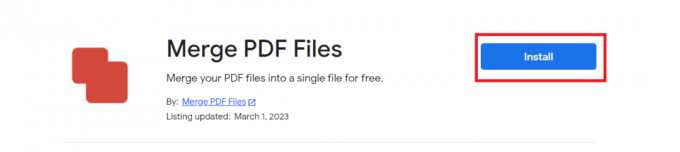
4. Spustelėkite TĘSTI iš iššokančiojo lango.
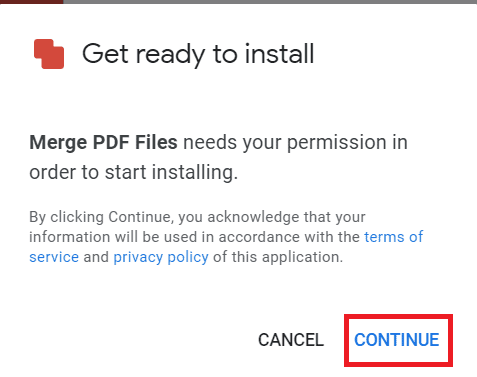
5. Dabar suraskite ir dešiniuoju pelės mygtuku spustelėkite norimą PDF failą įjungta Google diskas.
6. Užveskite pelės žymeklį virš Atidaryti naudojant ir spustelėkite PDF sujungimas.
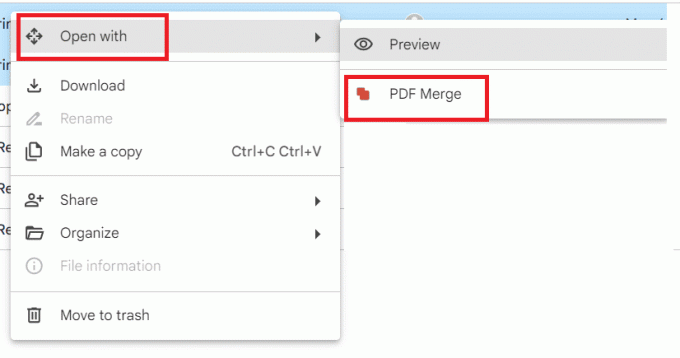
7. Naujai atidarytame skirtuke spustelėkite Iš Google disko.

8. Pasirinkite norimą paskyrą ir spustelėkite Tęsti kad sujungtumėte PDF failus, kad galėtumėte pasiekti jūsų „Google“ paskyrą.
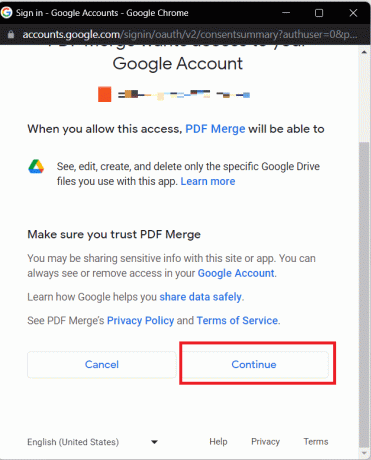
9. Pasirinkite norimus PDF failus ir spustelėkite PASIRINKTI.
10. Spustelėkite Sujungti ir palaukite kelias sekundes Sutaupyti jūsų sujungtas PDF failas Google diskas.
Pastaba: jūsų sujungtas failas bus išsaugotas jūsų „Google“ diske kaip sujungti.pdf.
Taip pat Skaitykite: Sujunkite kelias „Google“ disko ir „Google“ nuotraukų paskyras
Kaip konvertuoti vaizdą į PDF „Google“ diske?
Be PDF failų sujungimo, „Google“ diskas taip pat leidžia konvertuoti vaizdus į PDF formatą. Štai kaip tai galite padaryti:
1. Eikite į savo „Google“ disko paskyra.
2. Raskite ir dešiniuoju pelės mygtuku spustelėkite norimą vaizdą.
3. Užveskite pelės žymeklį virš Atidaryti naudojant ir spustelėkite Google dokumentai.
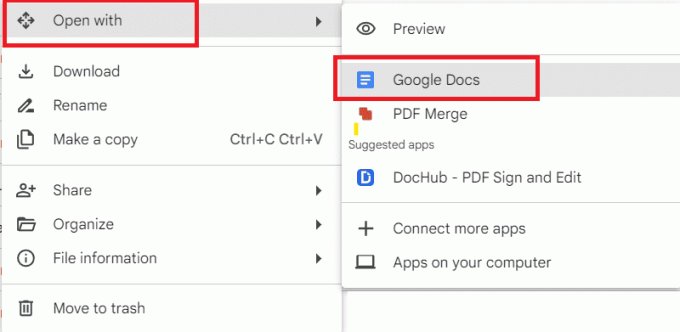
4. Tada pasirinkite aptiktas tekstas po paveikslėliu ir paspauskite Backspace klavišas iš klaviatūros, kad ją ištrintumėte.
5. Dabar spustelėkite Failas naršymo juostoje ir užveskite pelės žymeklį virš parsisiųsti variantas.

6. Spustelėkite PDF dokumentas (.pdf) iš parinkčių, norėdami atsisiųsti vaizdą PDF formatu.
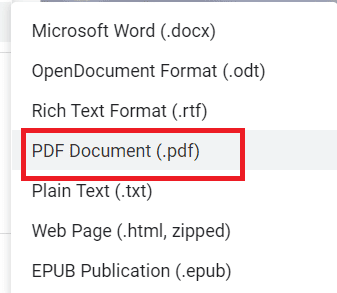
Kaip konvertuoti kelis vaizdus į vieną PDF failą „Google“ diske?
Jei turite kelis nuotraukas, kurias norite konvertuoti į vieną PDF failą, „Google“ diskas ir „Google“ dokumentai kartu yra patogus būdas tai padaryti. Štai žingsnis po žingsnio vadovas:
1. Eikite į savo „Google“ disko paskyra.
2. Spustelėkite ant + Naujas > „Google“ dokumentai variantas.
3. Spustelėkite Įdėti iš naršymo juostos ir užveskite pelės žymeklį virš Vaizdas.
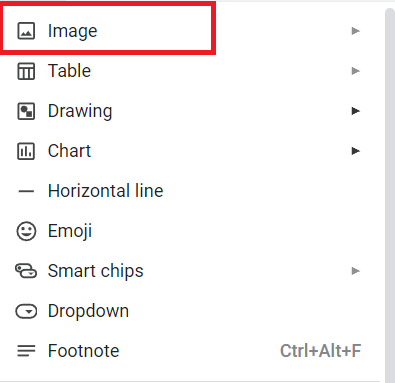
4. Spustelėkite Vairuoti iš parinkčių meniu.

5. Tada pasirinkite norimavaizdai norite konvertuoti į PDF.
6. Dabar spustelėkite Failas naršymo juostoje ir užveskite pelės žymeklį virš parsisiųsti variantas.
7. Spustelėkite PDF dokumentas (.pdf) iš PDF atsisiuntimo parinkčių.
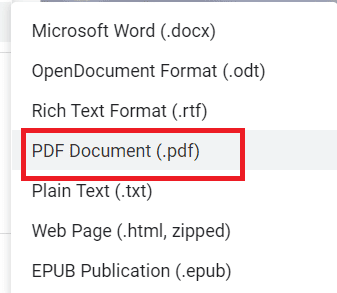
Taip pat Skaitykite: 3 būdai konvertuoti PDF į „Google“ skaičiuokles
Ar tu supratai kaip sujungti PDF failus „Google“ diske? Jei taip, dabar galite efektyviau tvarkyti dokumentus ir padidinti produktyvumą naudodami galingas „Google“ disko funkcijas. Jei turite klausimų ar minčių apie šį vadovą, palikite juos toliau pateiktuose komentaruose.
Pete'as yra „TechCult“ vyresnysis rašytojas. Pete'ui patinka viskas, kas susiję su technologijomis, be to, jis yra aistringas „pasidaryk pats“ širdyje. Jis turi dešimtmetį patirties rašydamas instrukcijas, funkcijas ir technologijų vadovus internete.



